win7家庭组数据共享教程 win7如何实现家庭组数据共享
更新时间:2023-07-11 09:24:21作者:xiaoliu
win7家庭组数据共享教程,在现代社会中家庭组数据共享已成为许多家庭的需求,Win7作为一个广泛使用的操作系统,为用户提供了便捷的家庭组数据共享功能。那么如何在Win7上实现家庭组数据共享呢?本文将围绕这个问题,为大家详细介绍Win7家庭组数据共享的教程。通过简单的设置和操作,您可以轻松地将家庭中的各种数据共享给家庭组成员,实现便捷的文件传输和共享。无论是共享照片、音乐还是视频,Win7的家庭组功能都能满足您的需求。接下来我们将一步步教您如何在Win7上实现家庭组数据共享,让您的家庭更加紧密和谐。
1、找到桌面右下角网络图标点击,打开以后选择打开网络和共享中心。
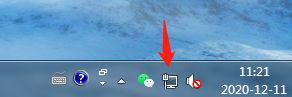
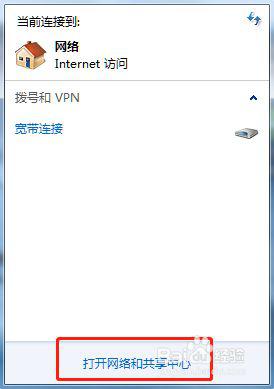
2、进入网络和共享中心以后,如图所示,点击网络选择网络类型,这里需要选择家庭网络。
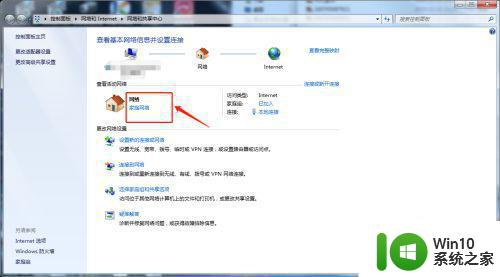
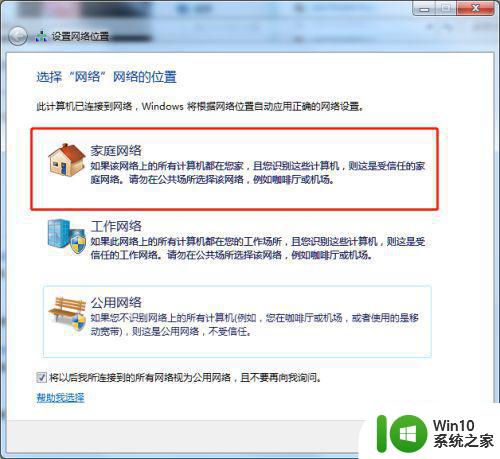
3、选择家庭网络以后这里勾选需要共享的分类。
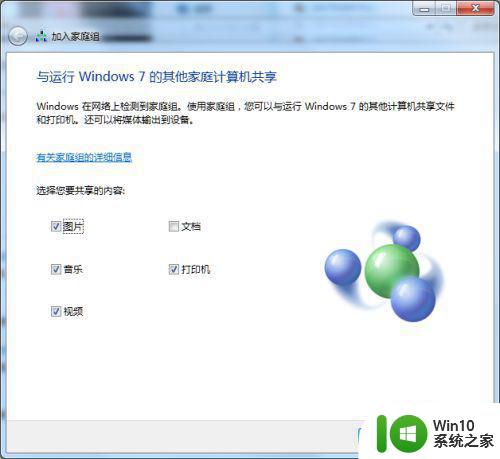
4、最后一步,填写家庭组密码即可,家庭组密码需询问家庭组创建者。
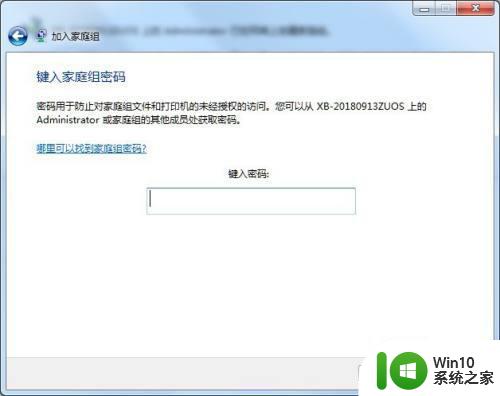
这就是有关- win7家庭组数据共享教程的全部内容,如果您遇到了同样的问题,可以按照小编提供的方法来解决。
win7家庭组数据共享教程 win7如何实现家庭组数据共享相关教程
- win7家庭组成员共享设置方法 win7家庭组成员共享添加步骤
- 教你通过win7家庭组共享文件的方法 Win7系统如何设置家庭组共享文件
- 一招快速创建家庭组的方法 win7如何加入家庭组实现文件共享
- win7进入家庭组后无法打开共享文件夹怎么办 win7家庭组共享文件夹无法访问怎么解决
- win7如何加入家庭组 win7如何创建家庭组
- win7无法设置家庭组操作方法 win7系统如何设置家庭组
- win7系统如何加入家庭组 Win7系统如何创建家庭组
- win7无法加入家庭组怎么办 win7无法连接到家庭组如何修复
- win7如何创建家庭组 win7创建家庭组方法
- win7加入家庭组的方法 win7如何创建家庭组
- windows7如何设置家庭组 win7系统如何创建家庭组
- win7创建家庭组的方法 win7无法加入家庭组怎么解决
- window7电脑开机stop:c000021a{fata systemerror}蓝屏修复方法 Windows7电脑开机蓝屏stop c000021a错误修复方法
- win7访问共享文件夹记不住凭据如何解决 Windows 7 记住网络共享文件夹凭据设置方法
- win7重启提示Press Ctrl+Alt+Del to restart怎么办 Win7重启提示按下Ctrl Alt Del无法进入系统怎么办
- 笔记本win7无线适配器或访问点有问题解决方法 笔记本win7无线适配器无法连接网络解决方法
win7系统教程推荐
- 1 win7访问共享文件夹记不住凭据如何解决 Windows 7 记住网络共享文件夹凭据设置方法
- 2 笔记本win7无线适配器或访问点有问题解决方法 笔记本win7无线适配器无法连接网络解决方法
- 3 win7系统怎么取消开机密码?win7开机密码怎么取消 win7系统如何取消开机密码
- 4 win7 32位系统快速清理开始菜单中的程序使用记录的方法 如何清理win7 32位系统开始菜单中的程序使用记录
- 5 win7自动修复无法修复你的电脑的具体处理方法 win7自动修复无法修复的原因和解决方法
- 6 电脑显示屏不亮但是主机已开机win7如何修复 电脑显示屏黑屏但主机已开机怎么办win7
- 7 win7系统新建卷提示无法在此分配空间中创建新建卷如何修复 win7系统新建卷无法分配空间如何解决
- 8 一个意外的错误使你无法复制该文件win7的解决方案 win7文件复制失败怎么办
- 9 win7系统连接蓝牙耳机没声音怎么修复 win7系统连接蓝牙耳机无声音问题解决方法
- 10 win7系统键盘wasd和方向键调换了怎么办 win7系统键盘wasd和方向键调换后无法恢复
win7系统推荐
- 1 番茄花园ghost win7 sp1 64位装机破解版v2023.04
- 2 系统之家ghost win7 sp1 64位专业旗舰版v2023.04
- 3 东芝笔记本ghost win7 sp1 64位纯净安全版下载v2023.04
- 4 深度技术ghost win7 sp1 32位破解游戏版下载v2023.04
- 5 萝卜家园ghost win7 32位一键官网版v2023.04
- 6 雨林木风ghost win7家庭精简版64系统下载v2023.04
- 7 系统之家ghost win7 sp1 32位破解安装版v2023.04
- 8 三星笔记本ghost win7 64位最新旗舰版下载v2023.04
- 9 系统之家ghost win7 32位安装稳定版v2023.03
- 10 电脑公司win7 64位最新旗舰版v2023.03